Что делать если компьютер завис намертво и не хочет работать
Что делать если компьютер завис намертво? У меня часто бывает, что я не дождавшись загрузки одной программы, начинаю переходить к другой. И мой компьютер естественно просто начинает игнорировать все мои действия, только, что не посылает куда подальше, а будь я на его месте – точно послала бы…
Глупо конечно, но иногда я такое отмачиваю, или потому, что задумаюсь и делаю все на полном автомате, не глядя на экран, или очень спешу просмотреть какую-нибудь информацию. Сколько говорю себе: — «Не спеши!». Нет, все равно каждый раз «наступаю на одни и те же грабли», и каждый раз получаю намертво зависший компьютер. Самое интересное, что в жизни у меня все наоборот – я долго думаю, но быстро делаю.
Компьютер завис намертво
Знаю, что такие зависания программ происходят не только у меня, поэтому и решила написать небольшую статейку, как выйти из такой ситуации. Те, кто с компьютером на ТЫ, можете не тратить время и не читать.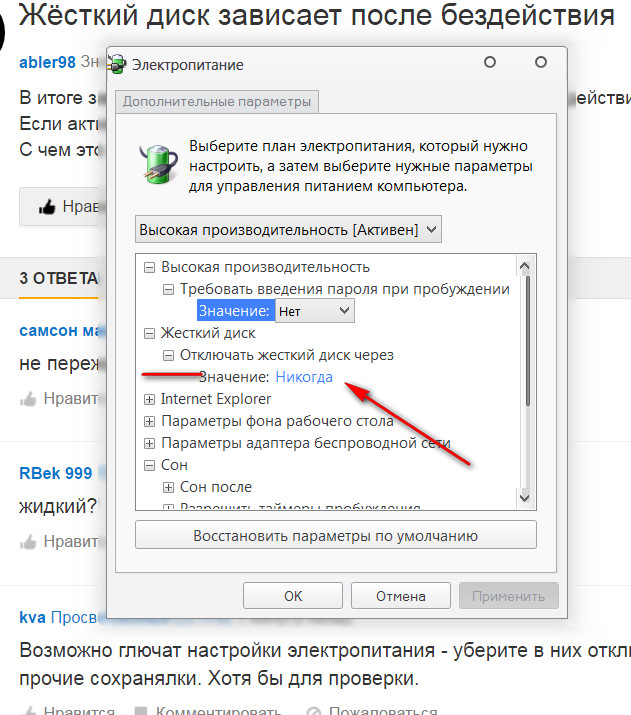 Для Вас это не новость. Я пишу для тех, кто работает за компьютером недавно.
Для Вас это не новость. Я пишу для тех, кто работает за компьютером недавно.
И так, компьютер завис намертво. Что можно сделать в такой ситуации? Самое главное — не паниковать и не биться головой об стенку, а уж тем более не бить компьютер. Не поможет!
Я не единожды замечала, что когда психую и ругаюсь, мой компьютер, как испуганная собака, полностью становиться не работоспособным. Так, что этот метод нам явно не подойдет.
А сейчас успокойтесь и подойдите к создавшейся ситуации с другой стороны. Раз компьютер завис, значит, Вы не в том настроении, что бы за ним работать, или Вас ждет какая-то другая работа.
Ну, если никаких дел у Вас нет, и настроение до сих пор было хорошее, то так и быть, я открою Вам секрет, как вывести Ваш компьютер из ступора, тем более, что сейчас на новых процессорных блоках уже нет кнопки для перезагрузки системы.
Да, и не желательно таким образом приводить компьютер в чувство. Это тоже самое, что Вам дать по башке, чем-нибудь тяжелым, а после того, как Вы придете в себя заставить сплясать.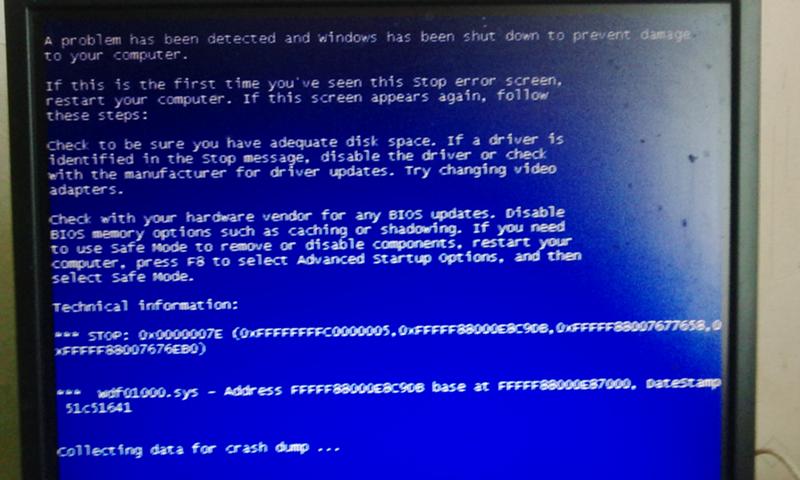
Три волшебные клавиши
Нажмите на клавиатуре три волшебные кнопочки одновременно Ctrl + Alt + Del. У Вас откроется вот такое окошко: Диспетчер задач Windows.
На вкладке Приложения Вы увидите все открытые окна программ на Вашем компьютере. Если в колонке Состояние, напротив программы стоит надпись Не отвечает (я её специально красным написала), то именно эта программа и зависла.
В таком случае выделите эту запись и нажмите на кнопку Снять задачу. Это не всегда сразу срабатывает, поэтому надо подождать. Если с Вашим компьютером все нормально, и дело только в зависании программы, то этот способ поможет. Но если у Ваш компьютер постоянно зависает, и каждый раз на других программах, то это уже посерьезней.
В этом же Диспетчере задач можно просмотреть все запущенные процессы на Вашем компьютере. Для этого перейдите на вкладку Процессы.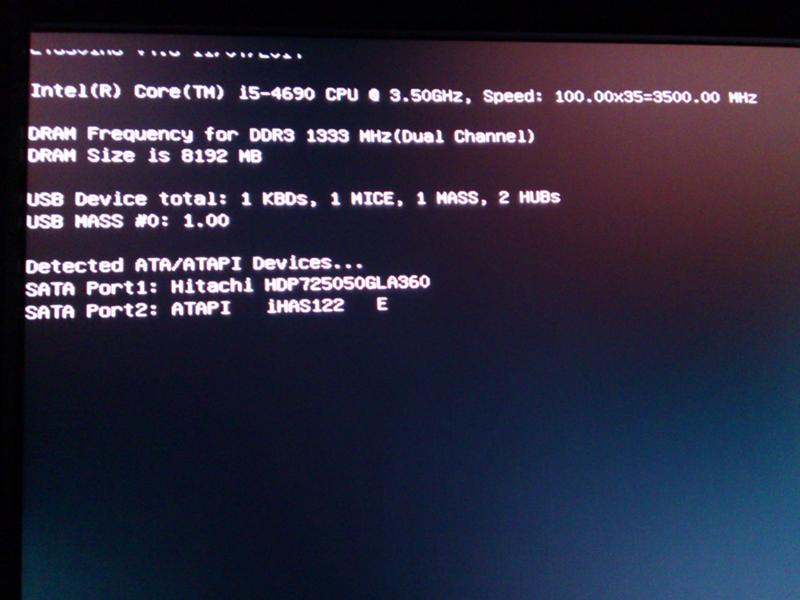
Вот тут Вы можете посмотреть, какие программы больше всего нагружают и жрут оперативную память. Как видите, идет столько процессов, о которых мы даже не догадываемся. У меня открыты браузеры Chrome. Вот они-то больше всего сейчас и забирают памяти.
На этой вкладке Вы можете отключить те процессы, которые считаете не нужными. Для этого выделите необходимую строчку и нажмите кнопку Завершить процесс. Только не перестарайтесь, без некоторых процессов компьютер не может работать.
Теперь если у Вас компьютер зависнет намертво. Вы можете сами вывести его из этого состояния.
Но бывают ситуации и похуже:
С уважением, Людмила
Понравилась статья — нажмите на кнопки:
Зависает Компьютер намертво — Что делать?
Когда вы имеете дело с зависанием компьютера или ноутбука с системой Windows, вас начинает раздражать дикие глюки, лаги, тормоза системы. Найти причину, почему зависает компьютер, ноутбук может занять много времени.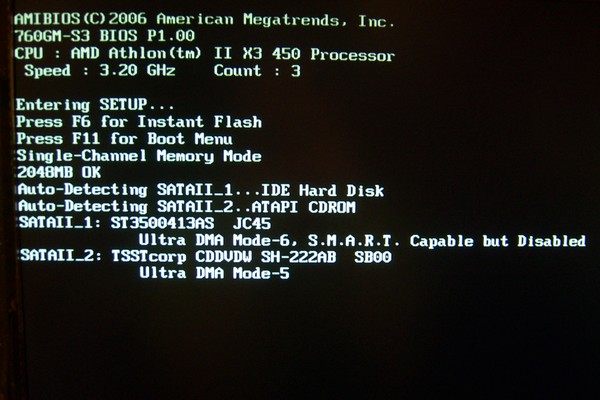 У вас есть шанс попробовать несколько методов, пока не наткнетесь на тот, который поможет вам. Следующие описанные ниже причины зависания системы, являются наиболее распространенными и можно предотвратить их в будущем.
У вас есть шанс попробовать несколько методов, пока не наткнетесь на тот, который поможет вам. Следующие описанные ниже причины зависания системы, являются наиболее распространенными и можно предотвратить их в будущем.
1. Используете производительные антивирусы для системы
Антивирус использует большой объем памяти вашей системы, чтобы провести сканирование и другие задачи. Представьте, какая будет нагрузка, если вы используете два антивирусных продукта. Есть у меня знакомые с манией защиты своего компьютера на котором стоит антивирус, фаервол, сканер и куча еще дополнительных инструментов для защиты и они говорят лучше намертво пусть зависает компьютер, зато я защищен. Уверяю вас, ваша внимательность использования интернета не заразит систему вирусами. Проверьте следующие пункты с антивирусами:
- Если у вас стоит одновременно на компьютере или ноутбуке много антивирусных продуктов, то удалите лишние и оставьте один.
- Для сканирование на вирусы файлов Windows, воспользуйтесь лучше сканерами.

- Если у вас старая, слабая система, то воспользуйтесь старыми версиями антивирусных программ или поставьте легкие антивирусы. К примеру NOD32 или Webroot.
- Используете стандартный Windows defender? Отключите облачную проверку.
Я на компе пользуюсь стандартным Windows defender и сканером Zemana. Сканирую Zemana 2 раза в неделю на вирусы и чувствую себя нормально. Хотя у меня раньше тоже была мания на антивирусы, все время смотрел тесты независимых лабораторий и ставил тот, который занимал лидирующие позиции. На ноутбуке я использую Webroot антивирус и он вполне очень легкий, облачный антивирус с высоким уровнем обнаружения PHP угроз, как раз для серфинга в интернете.
2. Поврежденные Драйверы
Драйверы всегда используют ваш компьютер или ноутбук для связи с другими устройствами и операционной системой. Неудивительно, что они вызывают проблемы время от времени. Чтобы предотвратить компьютер от зависания и других проблем, проверьте, как часто они обновляются и целостность.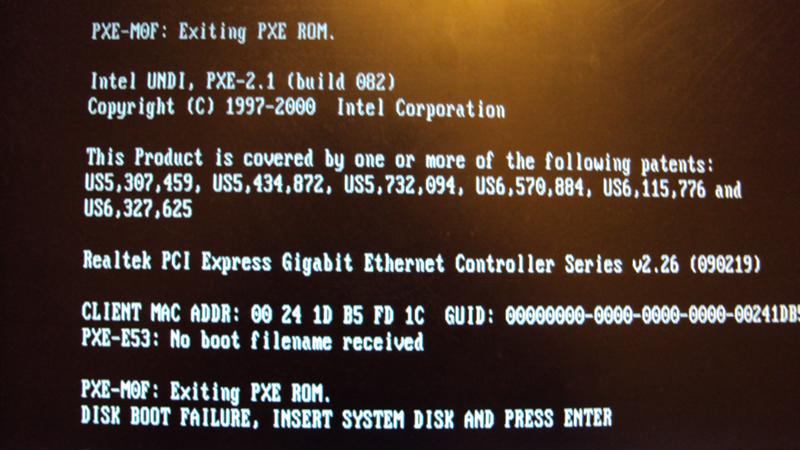
- Обновите ваши драйвера различными программами. Популярные программы для обновления драйверов DriverPack и Driver Booster.
- Плохо работающий драйвер или драйвер от какой-нибудь старой программы, может привести намертво к зависанию компьютера.
3. Открыто слишком много программ
Каждая программа на вашем компьютере нуждается во внутренних и аппаратных ресурсах для функционирования. Если запустить слишком много программ одновременно, то аппаратные ресурсы, такие как мощность процессора и память, будут работать довольно быстро и система начнет отставать от своих задач, что приведет к зависанию компьютера.
- Пользуйтесь темы программами, которые вам необходимы в данный момент. Не нужно запускать к примеру браузер с 20-ю вкладками при этом еще открыть какие-нибудь игры и приложения.
- Можете купить новый процессор и память. Переход с HHD жесткого диска на SSD, даст вам огромный прирост к работе.
- Отключите в диспетчере задач ненужные программы во вкладке Автозагрузка.

4. Компьютер испытывает избыток тепла
Избыток тепла является еще одной причиной, почему ваш компьютер зависает и тормозит. Если при включении или работе ваш компьютер, ноутбук издает не похожий, как раньше шум, то эта причина перегрева. Большая температура может тормозить компьютер.
- Уберите компьютер или ноутбук от прямых солнечных лучей.
- Поменять термо-пасту на процессоре или видеокарте.
- Добавить дополнительный вентилятор обдува.
5. Не хватает оперативной памяти
Если вы используете свой ПК под большой нагрузкой, больше чем ему положено по техническим определением, то зависание компьютера неизбежны. Если есть возможность, то покупайте компьютер минимум с 8 Гб оперативной памятью.
6. Изменение параметров BIOS
Среди других проблем, модификация BIOS может вызвать зависание компьютера. Пытаясь разогнать ваш процессор системы или оперативной памяти, вы можете легко в конечном итоге столкнуться с проблемами стабильности.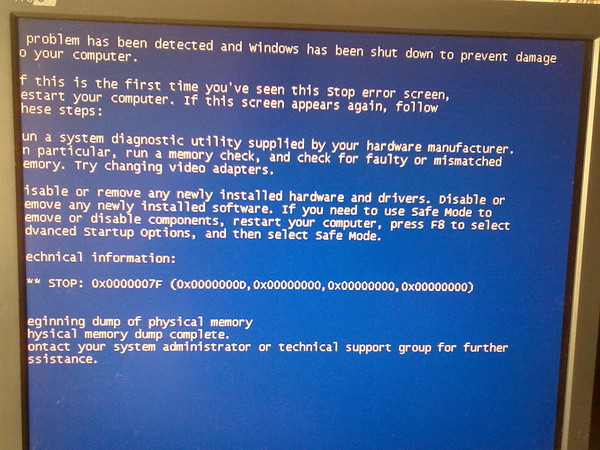 Старайтесь избегать каких-либо изменений (если вы еще этого не сделали). Сброс биоса на дефолт может исправить вашу проблему зависания. Вы можете сделать это путем удаления CMOS (удаление питашки на материнской плате. Достать на пару минут и вставить обратно). Так же в настройках БИОСА можно сбросить по умолчанию. Не забудьте также сохранить ваши прошивки BIOS до момента, чтобы предотвратить будущие проблемы.
Старайтесь избегать каких-либо изменений (если вы еще этого не сделали). Сброс биоса на дефолт может исправить вашу проблему зависания. Вы можете сделать это путем удаления CMOS (удаление питашки на материнской плате. Достать на пару минут и вставить обратно). Так же в настройках БИОСА можно сбросить по умолчанию. Не забудьте также сохранить ваши прошивки BIOS до момента, чтобы предотвратить будущие проблемы.
- Обновите ваш БИОС. Узнайте какой у вас биос и перейдите на официальный сайт поставщика, чтобы скачать или посмотреть последнюю прошивку bios.
- Скиньте настройки BIOS, путем извлечение на несколько минут батарейки на материнской плате или в настройках самого БИОСА.
7. Неисправности Внешних Устройств
Имеет ли ваш компьютер зависание после подключения USB устройства? Если это так, то неисправное устройство может быть виновницей того, почему компьютер выключается, а потом зависает. Попробуйте подключить одно устройство, потом второе, чтобы попробовать и найти, какие из ваших устройств является причиной.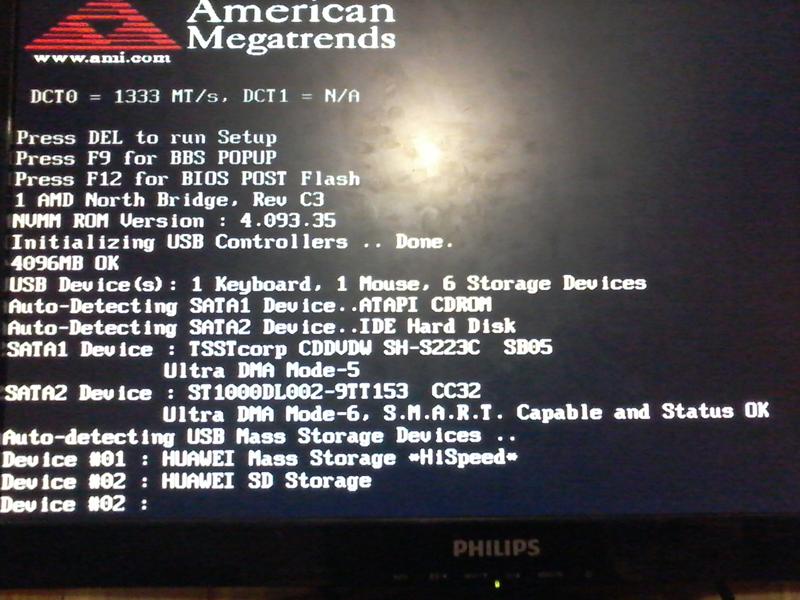 Обновление драйверов USB устройства также является хорошей идеей.
Обновление драйверов USB устройства также является хорошей идеей.
- Достаньте все USB устройства, флешки с портов компьютера или ноутбука.
- Обновите драйвера с оф. источников на ваши подключенные USB устройства.
8. Приложения с багами
В интернете существуют много всяких программ написанных некачественно и причина тому, что делают энтузиасты и любители, а не компании.
- Вспомните, какое приложение вы устанавливали последним, постарайтесь найти и удалить его.
- Удалите ненужные, недостоверные программы.
9. Вредоносные программы
Вредоносная программа может вызвать всевозможные проблемы зависания компьютера, ноутбука с системой Windows.
- Просканируйте windows с помощью антивирусных сканеров, как Zemana.
- Установите легкий и надежный антивирус NOD32 или Webroot.
- Выполните полную проверку вашей системы на вирусы и угрозы.
comments powered by HyperComments
Пк постоянно зависает намертво что делать. Что делать, если зависает компьютер? Компьютер намертво зависает в играх
Что делать, если зависает компьютер? Компьютер намертво зависает в играх
Бывают ситуации, когда компьютер зависает намертво. Операционная система не отвечает на команды. Появляются сложности при открытии диспетчера задач. Конечно, данные случаются достаточно редко. На это влияют несколько факторов, которые и будут рассмотрены в статье.
Вирусы
Наиболее распространенной причиной, по которой зависает компьютер, является наличие вирусов в системе. Они, как правило, умеют хорошо маскироваться. Вирусы несут открытую угрозу безопасности системы, а также существенно загружают компьютерные ресурсы. Это приводит к зависанию устройства. Чтобы решить подобную проблему, достаточно установить какую-либо антивирусную программу. Если такая утилита уже существует, необходимо обновить её базы до более актуальных и запустить полную проверку компьютера.
Если это не помогает, стоит перейти в «Диспетчер задач» и проверить процессы на наличие подозрительных объектов. Можно также заглянуть в автозагрузку, введя название утилиты «msconfig» в окно «Выполнить».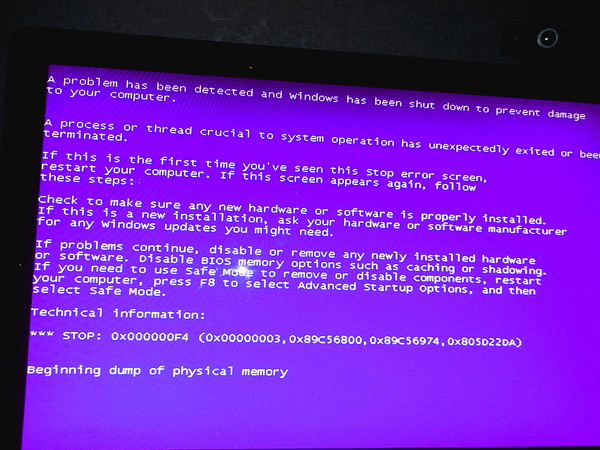 Если же система зависает намертво сразу после запуска, рекомендуется установить новое программное обеспечение. В данной ситуации применяется любой дистрибутив антивируса, способный создать загрузочную флешку либо CD-диск.
Если же система зависает намертво сразу после запуска, рекомендуется установить новое программное обеспечение. В данной ситуации применяется любой дистрибутив антивируса, способный создать загрузочную флешку либо CD-диск.
Перегрев
Нередко причиной зависания компьютера является перегрев. Как известно, постоянно выпускаются новые модели устройства, каждая из которых «навороченнее», чем предыдущая. Конечно, новые модели требуют большой мощности, что приводит к увеличению тепловыделения. Определенный период времени система охлаждения вполне справляется со своей задачей. Затем её эффективность снижается. Таким образом, компьютер зависает намертво.
По мере эксплуатации пыль забивается в радиаторы, препятствует циркуляции воздуха. Она оседает на кулере, замедляя скорость оборотов винта. Не так давно подобные проблемы могли привести к тому, что устройство выходило из строя. На сегодняшний день этой беды можно избежать. Современные компьютеры позволяют обмениваться информацией с материнской платой, которая контролирует температуру.
Когда ее значения достигают пика, контроллер сначала старается раскрутить винт кулера. В случае, если же это не помогает, работа системы замедляется, чему способствует снижение напряжения. Затем компьютер может зависнуть намертво.
Следует периодически продувать систему охлаждения системного блока при помощи сжатого воздуха или пылесоса;
необходима регулярная проверка работы куллеров, для чего имеется много специальных программ;
периодически требуется замена термопасты, так как ей свойственно высыхать;
нужна очистка пылевых фильтров на общем вентиляторе.
Зачастую данные проблемы приводят к тому, что компьютер зависает намертво в играх или различных приложениях. Для того чтобы проверить, насколько сильно нагреваются компоненты компьютера, стоит скачать любую из программ, которые находятся в свободном доступе на просторах интернета.
Неполадки с ОЗУ
Оперативная память является важным элементом компьютера. Ее работа напрямую связана с производительностью у
Зависает компьютер: что делать | Grozza
Проблем с вычислительной техникой встречается множество, но некоторые из них актуальны больше, чем другие. К одной из таких можно отнести ситуацию, когда зависает компьютер. Что делать в подобной ситуации, как можно разрешить эту проблему, чтобы она не встречалась в дальнейшем – все методы и способы устранения зависаний будут описаны в этой статье, причем они испытывались на практике множество раз и дают действительно реальные ответы на эти вопросы.
К одной из таких можно отнести ситуацию, когда зависает компьютер. Что делать в подобной ситуации, как можно разрешить эту проблему, чтобы она не встречалась в дальнейшем – все методы и способы устранения зависаний будут описаны в этой статье, причем они испытывались на практике множество раз и дают действительно реальные ответы на эти вопросы.
Проблема зависания может быть, как единичная, так и циклическая (время от времени компьютер зависает). Если у Вас не двигается мышка продолжительное время и не работают никакие кнопки на клавиатуре, в этом случае достаточно перезапустить коппьютер при помощи кнопки reset на системнике (в случае ноутбука, необходимо подержать 3-4 секунды кнопку питания и повторно включить). Если проблема не исчезла, необходимо выявить непосредственную причину.
Анализ реестра
Если пользователь часто устанавливает различные приложения, игры и т.п., при этом удаляет их с помощью стандартного инструмента «Установка и удаление программ», необходимо тщательным образом проанализировать реестр и очистить его от ненужных записей.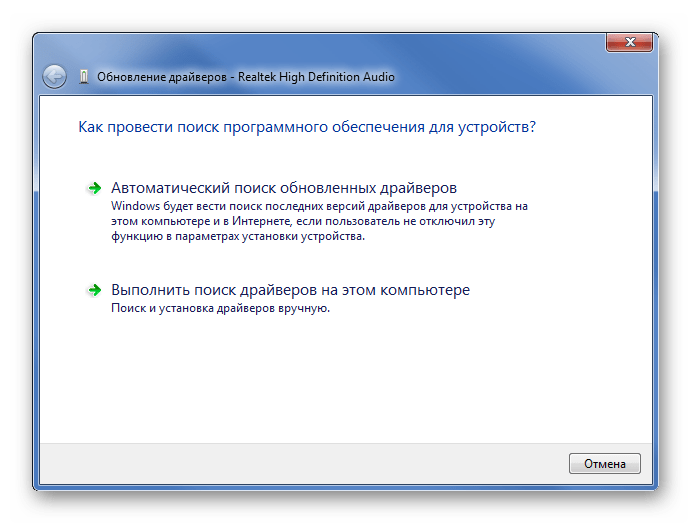 Именно перенасыщенность реестра может служить частым зависаниям и торможениям. Для этого можно использовать бесплатную программу Ccleaner. После установки и запуска этого приложения, перейдите на вкладку реестр, кликните по кнопке «Поиск проблем», а затем после анализа нажать на «Исправить».
Именно перенасыщенность реестра может служить частым зависаниям и торможениям. Для этого можно использовать бесплатную программу Ccleaner. После установки и запуска этого приложения, перейдите на вкладку реестр, кликните по кнопке «Поиск проблем», а затем после анализа нажать на «Исправить».
Эта несложная процедура сможет решить не только проблему зависания, но и повысит производительность системы.
Перегрев
Эта причина наиболее распространенная и может быть вызвана недостаточной мощностью кулеров, либо обильным слоем пыли на комплектующих, который появляется при продолжительном использования техники без надлежащей чистки и замены термопасты. Для того, чтобы наверняка узнать, что проблема именно в этом, достаточно скачать и установить программу AIDA64. После запуска этого приложения, перейдите на вкладку датчики и просмотрите, не превышает ли на определенных комплектующих максимальный порог температуры.
Если это так, выполните чистку системника самостоятельно, либо обратитесь в один из сервисных центров.
Проверка жесткого диска
Причиной зависания может быть проблема, связанная с битыми секторами на винчестере. Для выявления подобных неполадок, можно использовать CrystalDiskInfo.
Если после проведения теста, у пользователя на экране будет отображаться тревога, значит причина именно в винчестере. Попробуйте выполнить подное форматирование с удалением всех разделов, предварительно сохранив все важные данные на иной носитель. Также существуют специальные утилиты, которые помогают изолировать битые сектора, однако, как показывает опыт, эта процедура до конца не сможет решить эту проблему. С этой минуты нужно задуматься о приобретении нового жесткого диска.
Но если даже CrystalDiskInfo показывает, что с винчестером все в порядке, не мешало бы провести дефрагментацию диска. Это можно сделать и стандартным инструментом Windows, расположенный по пути Пуск – Все программы – Средства администрирования – Оптимизация дисков. После запуска этого инструмента нужно выполнить анализ, а далее кликнуть по кнопке «Дефрагментация».
Также, для этих целей имеется и специальное приложение Defraggler, которое по сути напоминает и стандартный инструмент, но с большими функциональными возможностями.
Чистка автозагрузки
Для запуска любой из программ выделяется определенное количество ресурсов. При этом, если даже они простаивают, все-равно определенное количество памяти и пр. задействуется именно под них. Если у пользователя в автозапуске находится множество приложений, компьютер будет довольно долго загружаться, а впоследствии и вся система будет подтормаживать. Для того, чтобы исправить эту проблему, можно использовать вышеупомянутое приложение Ccleaner. Кликните по вкладке «Сервис» и выберите пункт «Автозагрузка». В отображенном списке программ установите курсор на той, которую хотите убрать из автозапуска и кликните по кнопке «Выключить».
Убирать следует только те программы, которые пользователь не часто использует. Например, если использование скайпа происходит не так часто, его лучше отсюда убрать. После повторной перезагрузки, ситуация должна измениться в лучшую сторону.
После повторной перезагрузки, ситуация должна измениться в лучшую сторону.
Оперативная память
При современных требованиях ОС и иных приложений к оперативной памяти увеличилось. Для нормальной работы необходимо иметь, как минимум, 4Gb, а лучше 8Gb оперативы. Но если у пользователя стоит 2Gb и нет возможности установить дополнительную планку или купить новую, можно попробовать оптимизировать работу оперативной памяти. Для этого:
- кликните ПКМ по «Мой компьютер» и выберите «Свойства»;
- нажмите по ссылке «Дополнительные параметры системы»;
- совершите переход на вкладку «Дополнительно» и нажмите на «Параметры»;
- далее необходимо также открыть вкладку «Дополнительно» и кликнуть по кнопке «Изменить»;
- установите порог файла подкачки, которая рекомендована операционной системой.
Очистка физического диска от ненужных файлов и каталогов
Засоренность компьютера ненужными файлами и каталогами также влияют на быстродействие компьютера. Для быстрой очистки можно использовать стандартную утилиту ОС. Кликните по Диску С: ПКМ и выберите строку «Свойства», а далее нажмите «Очистка диска».
Для быстрой очистки можно использовать стандартную утилиту ОС. Кликните по Диску С: ПКМ и выберите строку «Свойства», а далее нажмите «Очистка диска».
После проведения анализа кликните по кнопке «Очистить системные файлы» и запустится повторный анализ.
Установите галочки на всех пунктах и нажмите «Ок», после чего подтвердите операцию.
Не забывайте, что, если на диске С: не образовалось более 5% свободного пространства, некоторые файлы и каталоги, размещенные на рабочем столе, в документах, загрузках и т.п. нужно скопировать в другой раздел, либо удалить.
Проверка на наличие в системе вирусов
Вирусы всегда вносят неприятные коррективы в работу системы, вплоть до полного зависания компьютера. Скачайте Dr.Web CureIt и проверьте систему на наличие вредоносных программ.
Отключение визуальных эффектов
Для ускорения работы ОС, если техника уже устаревшая, можно отключить визуальные эффекты. Для этого:
- нажмите ПКМ по «Мой компьютер», выберите строку «Свойства», далее «Дополнительные параметры системы», а затем во вкладке «Дополнительно» кликнуть кнопку «Параметры»;
- в появившемся окне снимите галочки с ненужных эффектов и нажмите «Ок».

Вздутые конденсаторы – причина зависаний и невозможности включения
Если компьютер используется уже не один год, проблема может возникнуть с конденсаторами, которые по истечению определенного времени могут вздуваться и не держать необходимой емкости. Причем в этом случае, система может не только подвисать, но и впоследствии и вовсе не запускаться. Чтобы понять, в этом ли проблема, снимите крышку на системнике и визуально осмотрите на материнской плате конденсаторы. Также нужно просмотреть их и в блоке питания, где они также размещены. Если поверхность стала выпуклой, лучше всего отнести компьютер в сервисный центр, где Вам за непродолжительное время их смогут перепаять.
Переустановка Windows
После продолжительного использования ОС, в ней возникает куча ошибок, множество ненужных файлов и т.п. Поэтому всегда рекомендуется переустанавливать систему с интервалом полтора года.
Вконтакте
Google+
Одноклассники
Мой мир
каковы причины и как исправить
Зависание компьютера может происходить по-разному.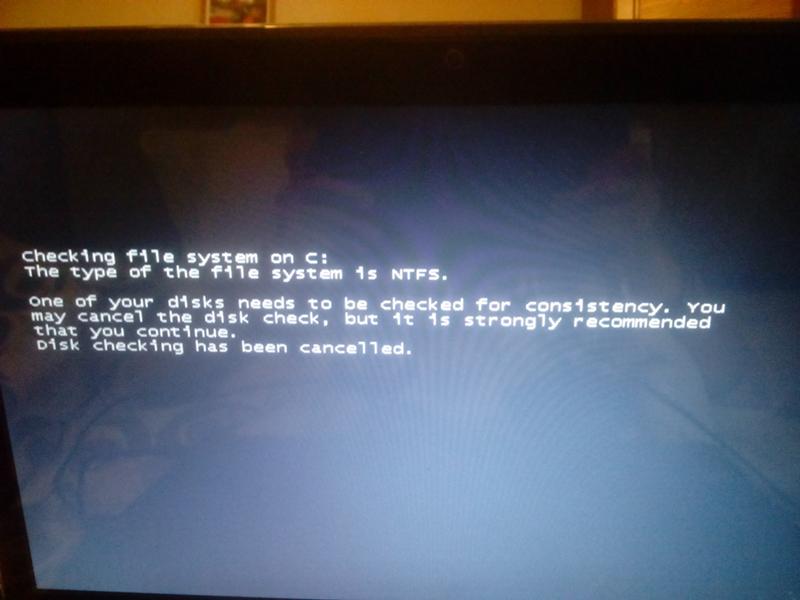 Наиболее критична ситуация, когда перед пользователем вместо привычного рабочего стола или окна программы вдруг появляется синий экран. Такая ситуация возникает достаточно редко, ее причинами может быть некорректная работа программ и драйверов или неисправность оборудования. Сделать здесь уже ничего нельзя, нормальный рабочий стол вы увидите только после перезагрузки компьютера. Если синий экран появляется достаточно часто, переустановите ОС. При сохранении проблемы проведите полную диагностику компьютера с помощью диагностических утилит.
Наиболее критична ситуация, когда перед пользователем вместо привычного рабочего стола или окна программы вдруг появляется синий экран. Такая ситуация возникает достаточно редко, ее причинами может быть некорректная работа программ и драйверов или неисправность оборудования. Сделать здесь уже ничего нельзя, нормальный рабочий стол вы увидите только после перезагрузки компьютера. Если синий экран появляется достаточно часто, переустановите ОС. При сохранении проблемы проведите полную диагностику компьютера с помощью диагностических утилит.
Гораздо чаще пользователь сталкивается с ситуацией, когда компьютер перестает отзываться на действия пользователя. В такой ситуации откройте Диспетчер задач (Ctrl + Alt + Del) и постарайтесь определить, какой процесс вызвал зависание. Обычно это одна из работающих программ во вкладке «Приложения». Попробуйте закрыть ее, после этого работа компьютера восстановится.
Если компьютер , но вы не боитесь потерять какие-либо важные данные, нажмите Alt + F4.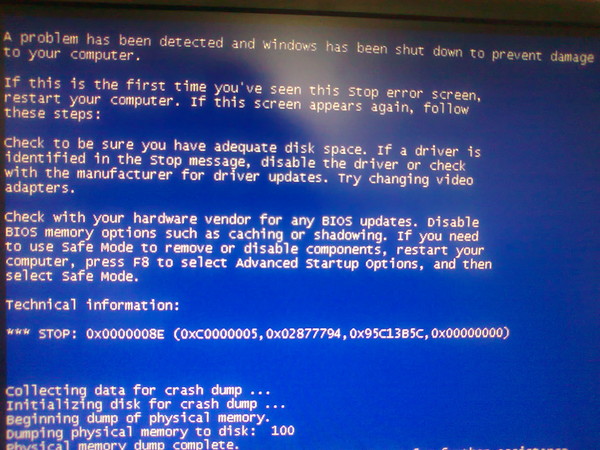 Открытое в данный момент окно, будь то окно работающей программы или открытый диск, папка и т.д., будет закрыто. Если вы много работаете с текстовым редактором Word, установите в настройках ежеминутное сохранение. Это позволит практически в любой ситуации сохранить результаты работы.
Открытое в данный момент окно, будь то окно работающей программы или открытый диск, папка и т.д., будет закрыто. Если вы много работаете с текстовым редактором Word, установите в настройках ежеминутное сохранение. Это позволит практически в любой ситуации сохранить результаты работы.
В том случае, если удается открыть Диспетчер задач, но больше ничего сделать не получается, попробуйте перезагрузить рабочий стол. В Диспетчере задач во вкладке «Процессы» выберите процесс explorer.exe и остановите его. Затем выберите «Файл – Новая задача», введите команду explorer.exe и нажмите Enter.
Если компьютер при загрузке, попробуйте загрузиться в безопасном режиме (F8 при старте, выбрать безопасную загрузку). Если компьютер нормально загрузился, значит, причиной зависания является какая-то сторонняя служба или программа. Для решения проблемы откройте: «Пуск – Выполнить» («Поиск» в Windows 7), введите команду msconfig и нажмите Enter.
Выберите в открывшемся окне вкладку «Службы». Установите галочку «Не отображать службы Майкрософт». Отключите все оставшиеся службы, убрав возле них галочки, и перезагрузите компьютер в нормальном режиме. Если зависания нет, проблема кроется в одной из отключенных служб. Запуская и
Установите галочку «Не отображать службы Майкрософт». Отключите все оставшиеся службы, убрав возле них галочки, и перезагрузите компьютер в нормальном режиме. Если зависания нет, проблема кроется в одной из отключенных служб. Запуская и
Что делать если компьютер виснет. Компьютер включается, но не реагирует на команды. Как перезагрузить компьютер если он завис
Намертво, Windows 7 перестает отвечать на любые команды, даже открыть диспетчер задач невозможно? Такие проблемы появляются довольно редко. Надо сказать, что компьютер — достаточно сложная система, и её производительность зависит от огромного числа факторов. В статье будут рассмотрены основные из них. После прочтения вы научитесь самостоятельно справляться с большинством проблем, приводящих к «фризам».
Вирусы
Первый ответ на вопрос о том, почему компьютер намертво зависает, самый простой и распространенный. Вполне возможно, что в вашем компьютере поселились непрошенные гости, которые хорошо маскируются. Обычно вирусы не только угрожают безопасности системы, но и заметно загружают компьютерные ресурсы. Иногда такая нагрузка приводит к
Обычно вирусы не только угрожают безопасности системы, но и заметно загружают компьютерные ресурсы. Иногда такая нагрузка приводит к
Всем известно, как бороться с подобной напастью. Достаточно просто установить какую-либо антивирусную программы, обновить её базы до актуальных и выполнить полную Не помогло — вызовите и проверьте процессы, нет ли подозрительных. Также не лишним будет заглянуть в автозагрузку, введя в окно «Выполнить» название утилиты «msconfig».
Однако если компьютер зависает намертво после включения, установить новое ПО, а уж тем более проверить ПК не получится. В этом случае используйте любой дистрибутив антивируса, который может создать загрузочную флешку или CD-диск.
Перегрев
Выпуская каждую новую модель устройства, производители пытаются сделать её «навороченнее» предыдущей. А для этого требуется и больше мощности. Последнее, в свою очередь. увеличивает тепловыделение. Какое-то время штатная система охлаждения справляется со своей работой, однако через время её эффективность уменьшается — в итоге компьютер зависает намертво. Что делать, если случилась подобная беда?
Что делать, если случилась подобная беда?
Пыль, от которой невозможно избавиться, забивается в радиаторы и мешает циркуляции воздуха. Оседая на кулере, пылевые массы замедляют скорость вращения винта. Раньше такие проблемы приводили к выходу устройства из строя. Сегодня, к счастью, компьютеры стали умнее, бесконечно или видеоплата не будут. Современные устройства имеют возможность обмениваться данными с материн
Компьютер случайным образом зависает и размораживается
Предварительные проверки
Сначала вы должны проверить модель RAM-накопителя, которая есть у вас на сайте производителя, на предмет рекомендуемого напряжения, а затем убедиться, что оно правильно установлено в BIOS ПК. Неправильная установка напряжения может быть причиной ваших проблем, поэтому проверьте производительность ПК еще раз, если напряжение было неправильным.
Ошибки также могут быть вызваны грязными контактами, несовпадающими палками или их использованием в неправильных слотах.Убедитесь, что все стики имеют одинаковую марку и спецификацию, проверьте руководство материнской платы, чтобы узнать, какие слоты использовать.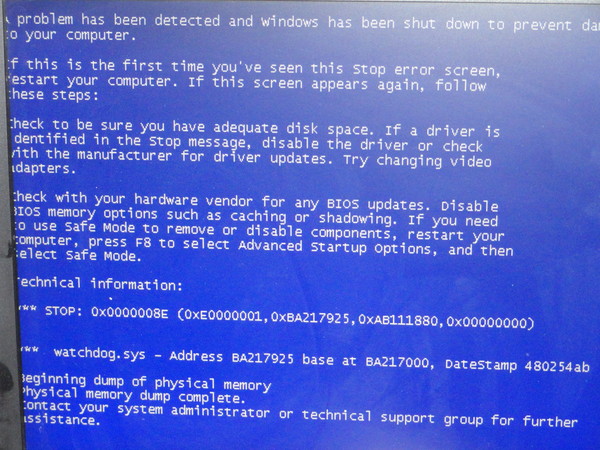 Удалите все палочки, очистите контакты мягким ластиком для карандашей и продуйте щели баллончиком со сжатым воздухом.
Удалите все палочки, очистите контакты мягким ластиком для карандашей и продуйте щели баллончиком со сжатым воздухом.
Загрузите Memtest86 + отсюда
Когда загрузка будет завершена, щелкните файл правой кнопкой мыши и выберите «Извлечь сюда» и запишите образ на компакт-диск.
В Windows 7 щелкните правой кнопкой мыши извлеченный файл, выберите Открыть с помощью , затем выберите Windows Disc Image Burning Tool и следуйте подсказкам.Для всех других версий Windows (если у вас нет записывающего устройства ISO) загрузите это бесплатное программное обеспечение. ImgBurn
Установите программу и запустите приложение. Выберите верхний левый вариант, чтобы записать файл изображения на диск, а затем в следующем окне щелкните небольшой желтый значок папки и перейдите к загруженному ISO-файлу. Затем нажмите на два серых диска со стрелкой между ними (внизу слева) и оставьте, чтобы завершить операцию.
Тестирование
Загрузите ПК в программу установки Bios и установите привод CD / DVD на 1-е место в последовательности загрузки. Вставьте диск в дисковод, затем перезагрузитесь, и диск загрузится в dos. Оставьте тест на выполнение не менее 8 циклов или пока не появятся ошибки. Если в тесте обнаруживаются ошибки, извлеките все карты памяти, кроме одной, и повторите тест на каждой карте памяти, пока не найдете ту, которая неисправна. Это долгий медленный тест, и в идеале его следует проводить в течение ночи.
Вставьте диск в дисковод, затем перезагрузитесь, и диск загрузится в dos. Оставьте тест на выполнение не менее 8 циклов или пока не появятся ошибки. Если в тесте обнаруживаются ошибки, извлеките все карты памяти, кроме одной, и повторите тест на каждой карте памяти, пока не найдете ту, которая неисправна. Это долгий медленный тест, и в идеале его следует проводить в течение ночи.
Memtest не будет точным на 100%, но должен легко обнаружить любые серьезные ошибки.
ВАЖНО
Всегда отключайте компьютер от сети, когда вынимаете палки Ram, и заземляйте руки, чтобы снять статическое электричество во избежание повреждения чувствительных компонентов.Если вы выполняете этот тест на портативном ПК, вам также следует извлечь аккумулятор перед извлечением или заменой модулей RAM.
30 вещей, которые нужно сделать, когда вам скучно и есть компьютер
Рамеш Натараджан
1 марта 2010 г.
- Читайте технические блоги — Существует несколько технических блогов, которые ежедневно создают высококачественный контент.
 На сайте technorati есть более 9600 технологических блогов. Просмотрите список блогов о технологиях и читайте блоги, которые вас интересуют.Как всегда, вы можете просмотреть наш раздел архива блога, чтобы найти статьи по Linux, которые вы могли пропустить.
На сайте technorati есть более 9600 технологических блогов. Просмотрите список блогов о технологиях и читайте блоги, которые вас интересуют.Как всегда, вы можете просмотреть наш раздел архива блога, чтобы найти статьи по Linux, которые вы могли пропустить. - Резервное копирование портативного компьютера — Вы должны делать полное резервное копирование вашего портативного компьютера / настольного компьютера как минимум раз в месяц. Если нет, сделайте это сейчас. Используйте rsnapshot для Unix и бесплатный инструмент резервного копирования GFI для Windows.
- Серьезно! Нет резервной копии? Прекратите читать эту статью и сделайте резервную копию своего ноутбука прямо сейчас!
- Уберите беспорядок в своем ноутбуке — Организуйте файлы и каталоги на своем ноутбуке.Если у вас много подкаталогов, будет сложно найти правильный подкаталог для хранения вашего файла. Раньше у меня было множество вложенных подкаталогов. Теперь в моем домашнем каталоге всего 5 высокоуровневых каталогов.
 Используйте Windows Google Desktop в программе Google Desktop для Linux для быстрого поиска файлов.
Используйте Windows Google Desktop в программе Google Desktop для Linux для быстрого поиска файлов. - Сайты социальных сетей — Создайте себе аккаунт на Linkedin, Delicious, Stumble Upon, Facebook, Digg, Twitter. Даже если вы ничего не публикуете на этих сайтах, вы все равно можете просматривать их популярные страницы и читать все статьи.
- Очистите всю свою электронную почту . Обработайте каждое электронное письмо в своем почтовом ящике и заархивируйте его. Не оставляйте электронные письма без обработки.
- Смена паролей — Когда вы в последний раз меняли свой пароль интернет-банка (или) основной пароль электронной почты? Обязательно создавайте ежегодную процедуру паролей и меняйте все свои онлайн-пароли на что-то уникальное и надежное. Используйте многоплатформенный менеджер паролей, чтобы безопасно хранить все ваши пароли на портативном компьютере. Следуйте рекомендациям по использованию паролей.Измените пароли хотя бы для нескольких важных онлайн-учетных записей прямо сейчас!
- Составьте график тренировок — Если вы похожи на меня, возможно, вы ищете мотивацию из всех источников для регулярных тренировок.
 Составьте простой график упражнений (это может быть даже 15 минут в день) и поделитесь им с семьей и друзьями. Попросите их регулярно проверять вас, чтобы убедиться, что вы точно соблюдаете свой график. Посетите такие сайты, как fitday, dailymile и dailyplate, которые помогут вам отслеживать и систематизировать ваши занятия фитнесом.
Составьте простой график упражнений (это может быть даже 15 минут в день) и поделитесь им с семьей и друзьями. Попросите их регулярно проверять вас, чтобы убедиться, что вы точно соблюдаете свой график. Посетите такие сайты, как fitday, dailymile и dailyplate, которые помогут вам отслеживать и систематизировать ваши занятия фитнесом. - Настройте свою домашнюю страницу портала . Если у вас его нет, создайте его на iGoogle или myYahoo.
- Восстановите связь с друзьями и семьей — отправьте электронное письмо старому другу, коллеге или члену семьи, с которым вы могли потерять связь.
- Ищите работу своей мечты — Если вы недовольны своей нынешней работой, найдите время, чтобы подумать о работе вашей мечты. Создайте документ и перечислите все, что вам не нравится в вашей нынешней работе, и все, что вам нужно на работе своей мечты.Как только у вас появится четкое представление, ищите сайты вакансий, такие как лестницы — где все вакансии стоят $ 100 000 +
- Прочтите Википедию — Найдите на технологическом портале Википедии темы, которые вас интересуют. Очерк информатики и список тем информационных технологий — хорошее место для начала в Википедии. Вы можете часами читать эти темы вместе.
- Отправить сообщение «Спасибо» тому, кто сделал для вас несколько приятных вещей.
- Организуйте свои фотографии в Интернете — Создайте для себя учетную запись на picasaweb или flickr и систематизируйте все свои фотографии в Интернете.
- Просмотрите YouTube — перейдите на youtube.com и выполните поиск по linux, чтобы просмотреть все видеоролики, связанные с Linux (или) Просмотрите эти технологические каналы на YouTube — Google, Windows, TechCrunch.
- Изучите техническое хобби — Это может быть настройка ОС Linux путем создания собственных ядер, изучения этического взлома, изучения любительского радиолюбителя (или) любых технических вещей, которые вам всегда были интересны, но у вас никогда не было времени.

- Установите цели — 1 января — не единственное время, когда нужно ставить цели на год.Найдите время, чтобы обдумать и перечислить все основные личные проекты, которые вы хотели бы завершить в этом году. Создавайте практические задачи, чтобы завершить эти проекты. Как добиться успеха: искусство продуктивности без стресса — отличный ресурс, который поможет вам стать организованным и продуктивным.
- Напишите — Если вам скучно и вы не знаете, что делать, начинайте писать. Это не должно быть техническим письмом. Когда вы в последний раз писали хорошо продуманное письмо тому, кого любите? Найдите время, чтобы написать письмо и отправить его по электронной почте своим близким.
- Получите личные финансы по заказу — Найдите время, чтобы проверить свое текущее финансовое положение, проверить банковский баланс, консолидировать кредитные карты, подписаться на онлайн-оплату счетов, переместить деньги с банковского счета с низким процентом на счет с высоким процентом, повторно изучить финансирование вашей ипотеки по более низкой ставке.

- Используйте онлайн Word, Excel, Powerpoint — Я переместил почти все локальные документы в документы Google. Я могу получить доступ к своим личным документам с любого компьютера. Не нужно беспокоиться о резервном копировании локальных документов на вашем ноутбуке на постоянной основе, если все ваши документы находятся в сети.Вы также можете поделиться избранными документами с друзьями и семьей.
- Добавьте товары в список желаний — Найдите время, чтобы изучить электронные устройства или технические книги, которые вы хотели купить. Прочтите обзор и соберите всю необходимую информацию о товаре перед покупкой. Самое главное, создайте список желаний на своем любимом сайте онлайн-покупок и заполните его любимыми предметами или книгами, которые вы хотели бы когда-нибудь купить. Я использую Amazon Amazon Wish List.
- Defrag жесткий диск. Если вы используете ОС Windows, отключите жесткий диск. Поскольку все мы используем * nix, позвоните своим друзьям по Windows и похвастайтесь тем, что * nix не требует дефрагментации.

- Просмотрите репозиторий надстроек firefox и поиграйте с любыми надстройками, которые вам интересны.
- Создать контрольный список и процедуры . Составьте список всех повторяющихся задач, которые вы выполняете. Создайте распорядок для этих задач. Посмотрите, сможете ли вы автоматизировать или делегировать некоторые из этих повторяющихся задач.
- Просмотрите справочную страницу unix . Просмотрите справочную страницу даже по командам, с которыми вы хорошо знакомы. Когда вы выполняете «man ls», вы можете быть удивлены тем, что не знаете некоторых возможностей, даже при использовании простой команды, такой как ls.
- Поиск вирусов. Если вы используете ОС Windows, запустите проверку на вирусы на своем ноутбуке. Я предпочитаю поиск и уничтожение Spybot, которые защитят ваш ноутбук от шпионского ПО.
- Удалить ненужную программу . В Linux проверьте, запущены ли какие-либо нежелательные службы, и отключите их.
 Если у вас установлены какие-либо нежелательные пакеты, удалите их. В Windows перейдите в «Добавить / удалить программу» и посмотрите, можно ли удалить из системы какие-либо нежелательные программы. Это может дать вам дополнительное дисковое пространство и производительность.
Если у вас установлены какие-либо нежелательные пакеты, удалите их. В Windows перейдите в «Добавить / удалить программу» и посмотрите, можно ли удалить из системы какие-либо нежелательные программы. Это может дать вам дополнительное дисковое пространство и производительность. - Создайте онлайн-каталог книг для всех своих книг. Library Things позволяет вам бесплатно добавить 200 книг в свой каталог.
- Смотреть смешное видео . Если вам действительно скучно и вы не хотите выполнять какую-либо работу, требующую умственных способностей, просто посмотрите эти забавные видео.
- Изучите сочетания клавиш для вашего любимого приложения. Например, сочетания клавиш Gmail, сочетания клавиш Firefox, сочетания клавиш Ubuntu.
.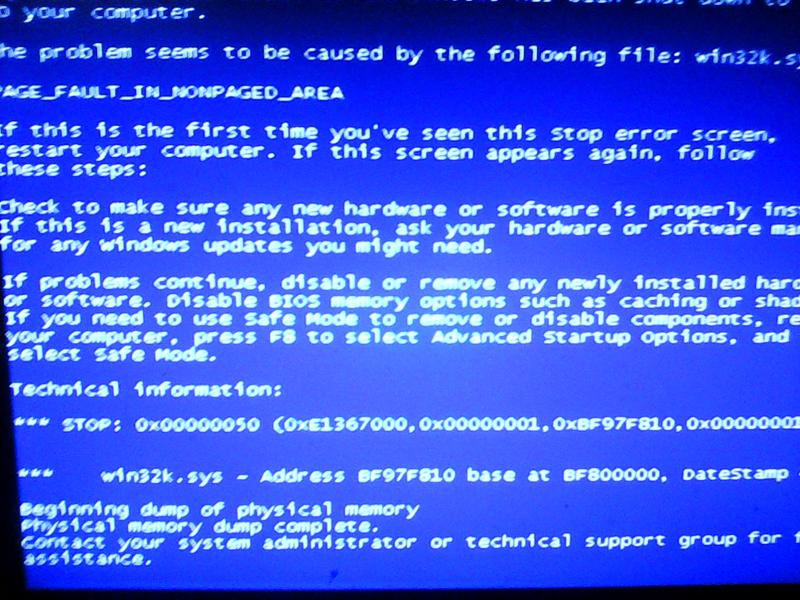
Перед вами…
Что бы вы делали, когда вам скучно и перед вами компьютер? Оставьте свой отзыв.
Если вам понравилась эта статья, возможно, вам также понравится . .
.
Что делать, если приложение зависает — ECC IT Solutions LLC
Вы усердно работаете над бизнес-проектом на своем компьютере, но внезапно приложение, которое вы используете, зависает.Вскоре ваше разочарование резко возрастет, а ваша продуктивность резко упадет, когда вы попробуете все, что только можете придумать, для решения проблемы. Звучит знакомо?
Вот как вы можете быстро вернуться к работе, когда приложение, работающее на настольном компьютере Windows или портативном компьютере, зависает:
- Подождите несколько минут. Иногда кажется, что приложение зависло, но оно просто работает медленно или занято выполнением сложной задачи. Если программа не отвечает после короткого ожидания, переходите к шагу 2.
- Попробуйте закрыть программу, нажав Alt + F4. Другими словами, одновременно нажмите клавиши Alt и F4. Нажатие Alt + F4 должно закрыть текущее окно (в данном случае замороженное приложение), но если этого не произошло, перейдите к шагу 3.

- Откройте диспетчер задач Windows. Вы можете открыть его напрямую, нажав Ctrl + Shift + Esc. Если вы не можете вспомнить это сочетание клавиш, вы можете открыть его более традиционным способом, нажав Ctrl + Alt + Del и выбрав параметр «Запустить диспетчер задач».Если открывается Диспетчер задач, перейдите к шагу 4. В противном случае переходите к шагу 5.
- На вкладке «Приложения» выделите программу, которая не отвечает, и выберите «Завершить задачу». Завершение программы может занять до 20 секунд. Если программа завершится, закройте диспетчер задач. Если программа не заканчивается, переходите к шагу 5.
- Выключите компьютер. Попробуйте сначала использовать функцию «Завершение работы» Windows. Если у вас нет доступа к этой опции или она не работает, нажмите и удерживайте кнопку питания, пока компьютер не выключится.
- Включите компьютер, нажав кнопку питания. Если вас спросят, хотите ли вы запустить компьютер в «безопасном режиме» или вы хотите «запустить Windows в обычном режиме», выберите последний, чтобы проверить, правильно ли запускается Windows.
 Этот процесс может занять больше времени, если вы выключите компьютер с помощью кнопки питания, поскольку Windows выполняет дополнительные диагностические тесты после принудительного завершения работы.
Этот процесс может занять больше времени, если вы выключите компьютер с помощью кнопки питания, поскольку Windows выполняет дополнительные диагностические тесты после принудительного завершения работы. - Если компьютер запускается нормально, все готово. Если нет, вам нужно будет запустить его в безопасном режиме, и в этом случае вам может потребоваться помощь вашего поставщика ИТ-услуг.
Периодическое зависание приложения — обычное дело и не вызывает беспокойства. Однако, если приложение постоянно зависает, вам может потребоваться, чтобы ваш поставщик ИТ-услуг диагностировал и устранял основную причину проблемы.
Простое прошлое и прошлое непрерывное упражнение
1. A: Что (вы делаете), когда произошла авария?
B: Я (пытаюсь) заменить перегоревшую лампочку.
2. После того, как я (нахожу) бумажник, полный денег, я (немедленно иду) в полицию и (сдаю) его.
3. Врач (скажет), что Том (быть) слишком болен, чтобы идти на работу, и что ему (необходимо) остаться дома на пару дней.
4. Себастьян (прибывает) в дом Сьюзен незадолго до 21:00, но она (быть, а не) там. Она (учеба, в библиотеке) на выпускном экзамене по французскому языку.
5. Сэнди в гостиной смотрит телевизор. В это время вчера она (тоже смотрела) телевизор. Это все, что она когда-либо делала!
6. A: Я (звоню) тебе вчера вечером после ужина, но ты (будь, а не) там.Где вы были?
B: Я (работаю) в фитнес-центре.
7. Когда я (иду) в загруженный офис, секретарь (разговаривает) по телефону с клиентом, несколько клерков (работают, заняты) за своими столами и два менеджера (обсуждают, тихо) методы улучшения обслуживания клиентов .
8. Я (смотрю) детективный фильм по телевизору, когда отключилось электричество. Теперь я никогда не узнаю, чем закончится фильм.
9. Шэрон (будет) в комнате, когда Джон рассказал мне, что произошло, но она ничего не слышала, потому что она (слушай, а не).
10. Странно, что ты (звонишь), потому что я (думаю, только) о тебе.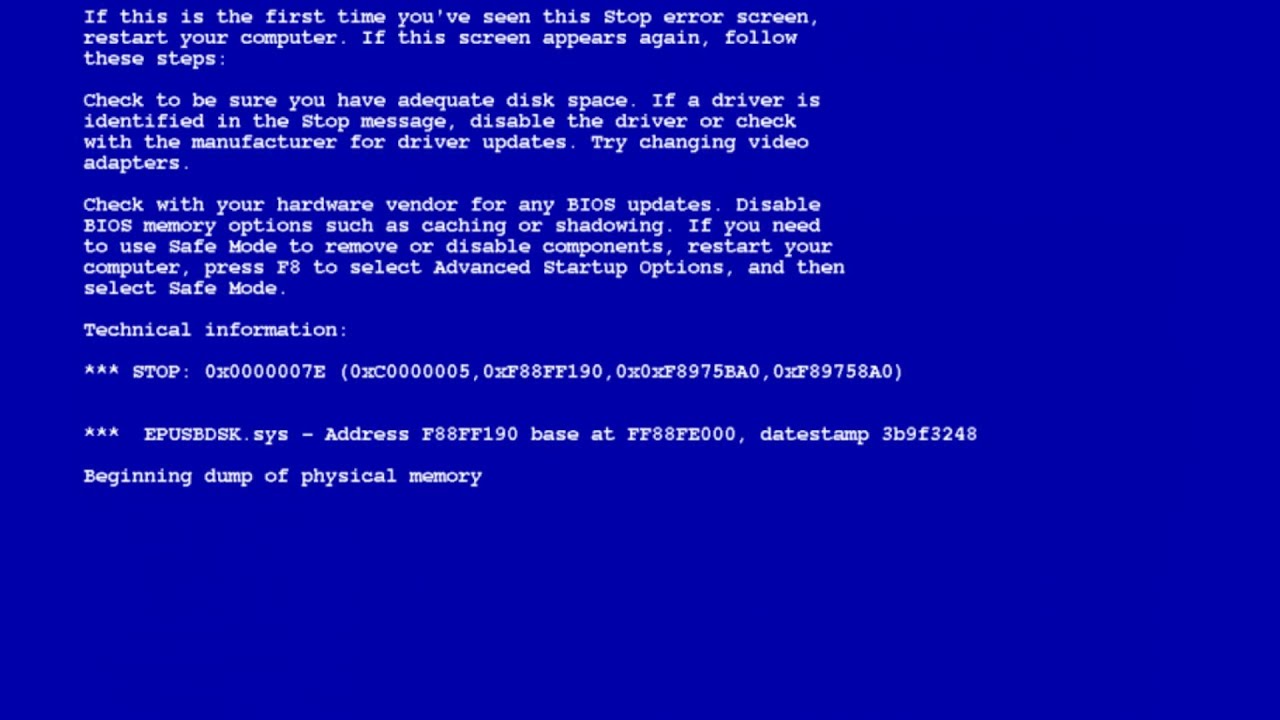



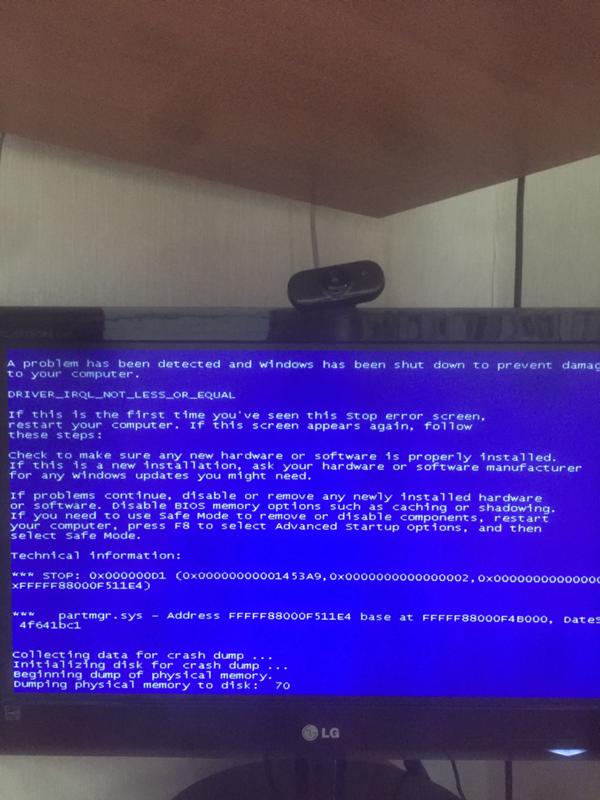 Что делать, если зависает компьютер? Компьютер намертво зависает в играх
Что делать, если зависает компьютер? Компьютер намертво зависает в играх
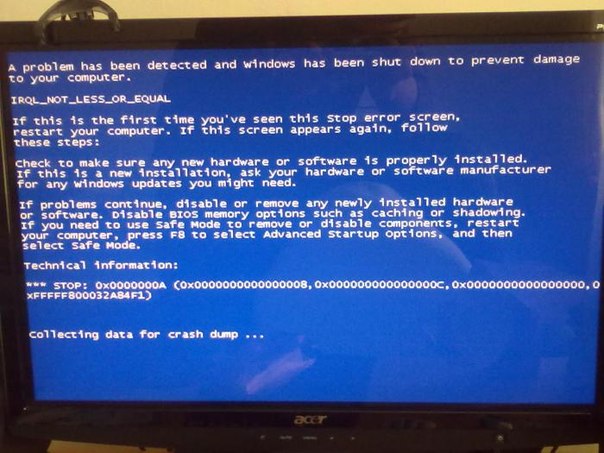 На сайте technorati есть более 9600 технологических блогов. Просмотрите список блогов о технологиях и читайте блоги, которые вас интересуют.Как всегда, вы можете просмотреть наш раздел архива блога, чтобы найти статьи по Linux, которые вы могли пропустить.
На сайте technorati есть более 9600 технологических блогов. Просмотрите список блогов о технологиях и читайте блоги, которые вас интересуют.Как всегда, вы можете просмотреть наш раздел архива блога, чтобы найти статьи по Linux, которые вы могли пропустить.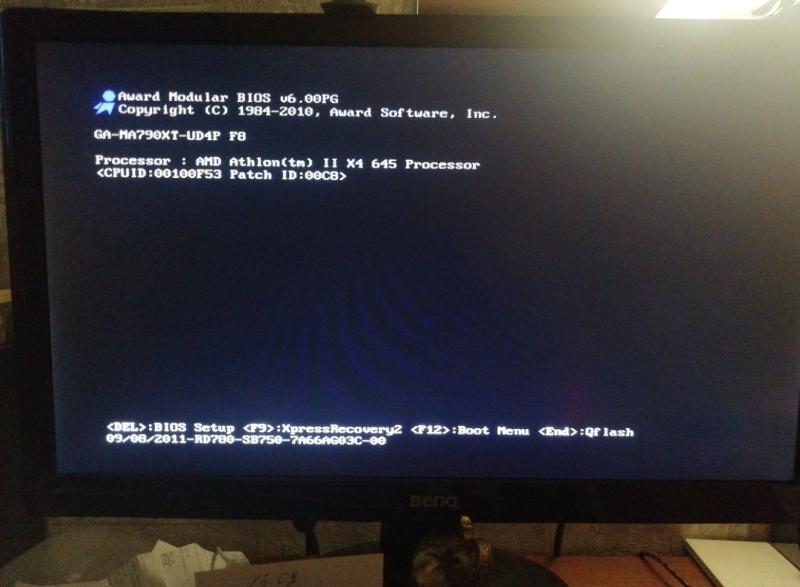 Используйте Windows Google Desktop в программе Google Desktop для Linux для быстрого поиска файлов.
Используйте Windows Google Desktop в программе Google Desktop для Linux для быстрого поиска файлов. Составьте простой график упражнений (это может быть даже 15 минут в день) и поделитесь им с семьей и друзьями. Попросите их регулярно проверять вас, чтобы убедиться, что вы точно соблюдаете свой график. Посетите такие сайты, как fitday, dailymile и dailyplate, которые помогут вам отслеживать и систематизировать ваши занятия фитнесом.
Составьте простой график упражнений (это может быть даже 15 минут в день) и поделитесь им с семьей и друзьями. Попросите их регулярно проверять вас, чтобы убедиться, что вы точно соблюдаете свой график. Посетите такие сайты, как fitday, dailymile и dailyplate, которые помогут вам отслеживать и систематизировать ваши занятия фитнесом.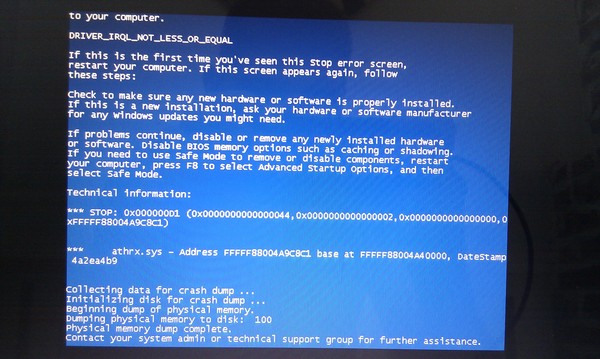
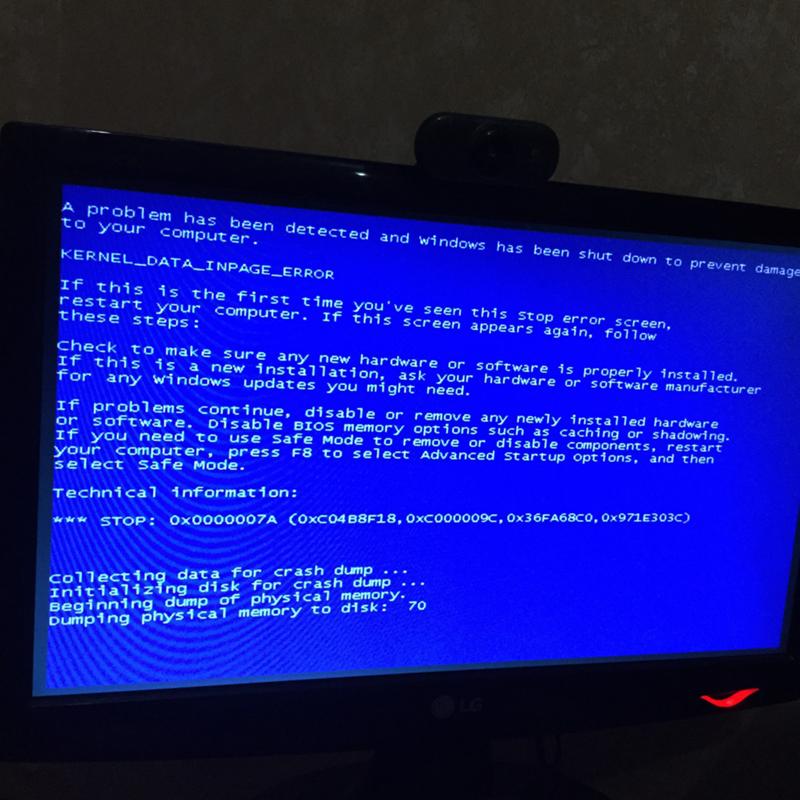
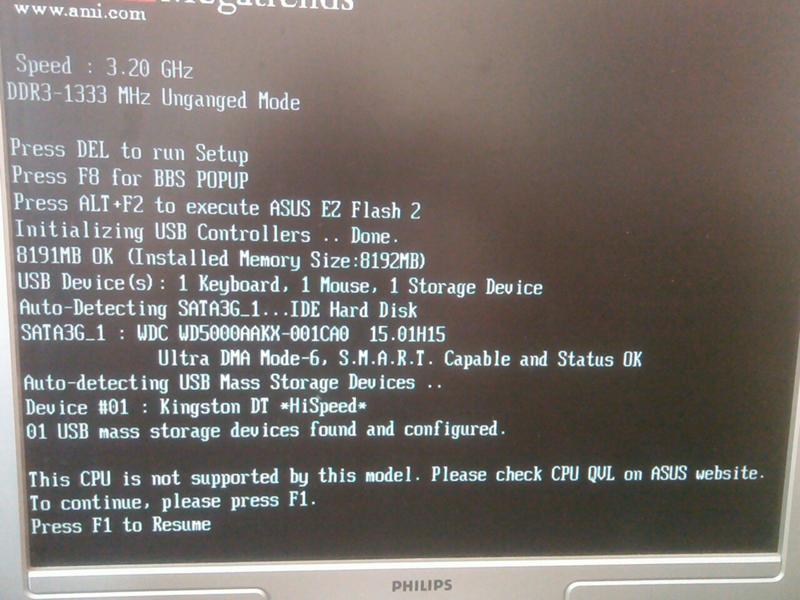
 Если у вас установлены какие-либо нежелательные пакеты, удалите их. В Windows перейдите в «Добавить / удалить программу» и посмотрите, можно ли удалить из системы какие-либо нежелательные программы. Это может дать вам дополнительное дисковое пространство и производительность.
Если у вас установлены какие-либо нежелательные пакеты, удалите их. В Windows перейдите в «Добавить / удалить программу» и посмотрите, можно ли удалить из системы какие-либо нежелательные программы. Это может дать вам дополнительное дисковое пространство и производительность.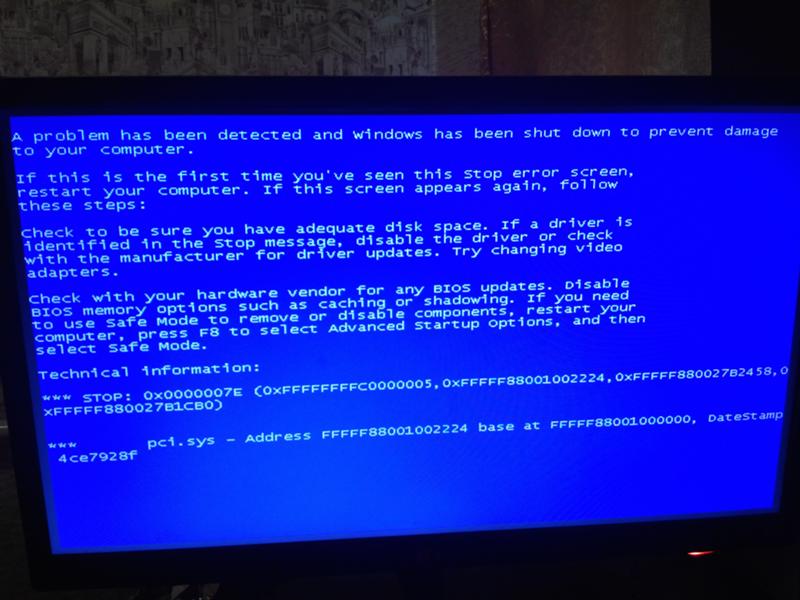 .
. 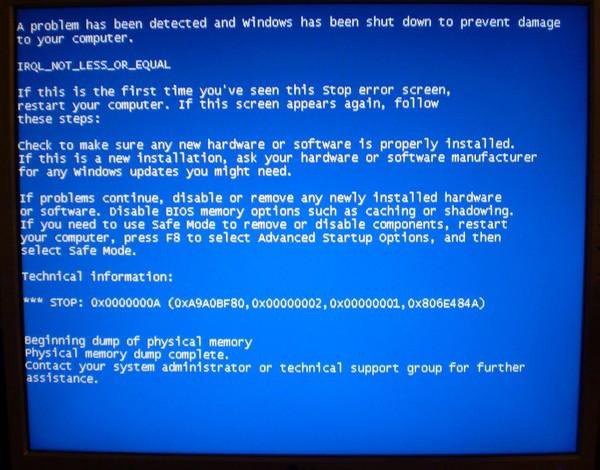
 Этот процесс может занять больше времени, если вы выключите компьютер с помощью кнопки питания, поскольку Windows выполняет дополнительные диагностические тесты после принудительного завершения работы.
Этот процесс может занять больше времени, если вы выключите компьютер с помощью кнопки питания, поскольку Windows выполняет дополнительные диагностические тесты после принудительного завершения работы.
Добавить комментарий